
《计算机应用基础》 如何制作求职简历表 shift -1-
- 1 - 《计算机应用基础》
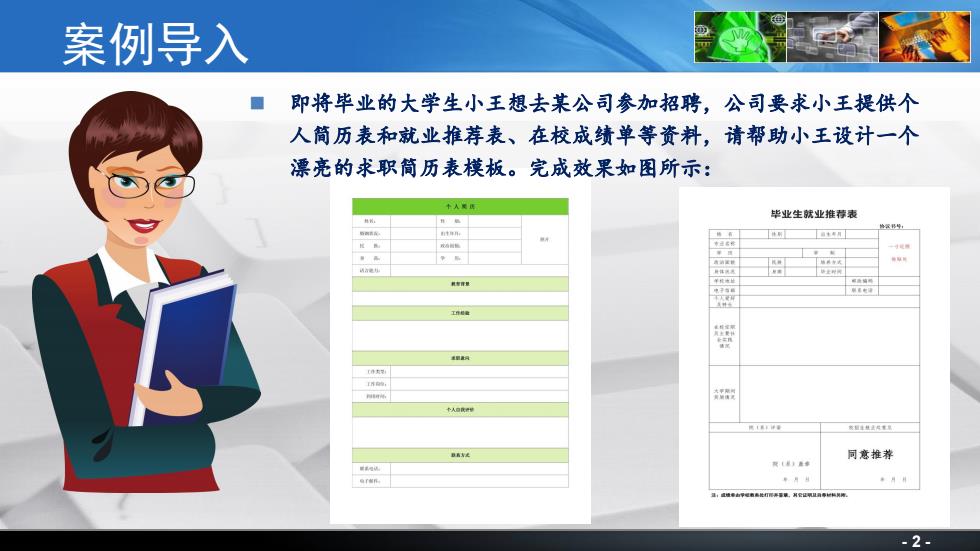
案例导入 即将毕业的大学生小王想去某公司参加招聘,公司要求小王提供个 人简历表和就业推荐表、在校成绩单等资料,请帮助小王设计一个 漂亮的求职简历表模板。完成效果如图所示: 卡人国 毕业生就业推荐表 格区移导 6 的 园 两两卡诗垂 数相生转金址带果 同意推荐 年月数 -2-
- 2 - 案例导入 n 即将毕业的大学生小王想去某公司参加招聘,公司要求小王提供个 人简历表和就业推荐表、在校成绩单等资料,请帮助小王设计一个 漂亮的求职简历表模板。完成效果如图所示:
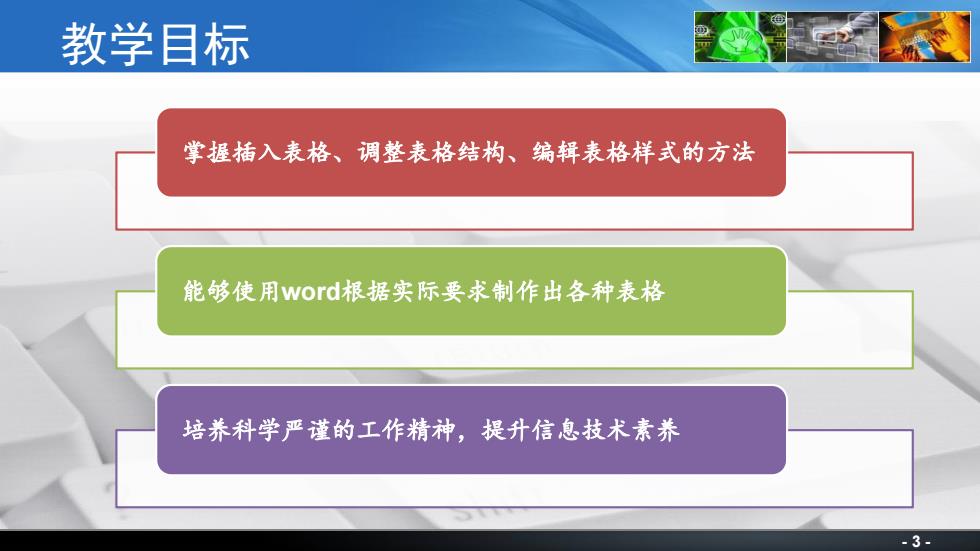
教学目标 掌握插入表格、调整表格结构、编样表格样式的方法 能够使用Word根据实际要求制作出各种表格 培养科学严谨的工作精神,提升信息技术素养 -3-
- 3 - 教学目标 掌握插入表格、调整表格结构、编辑表格样式的方法 能够使用word根据实际要求制作出各种表格 培养科学严谨的工作精神,提升信息技术素养
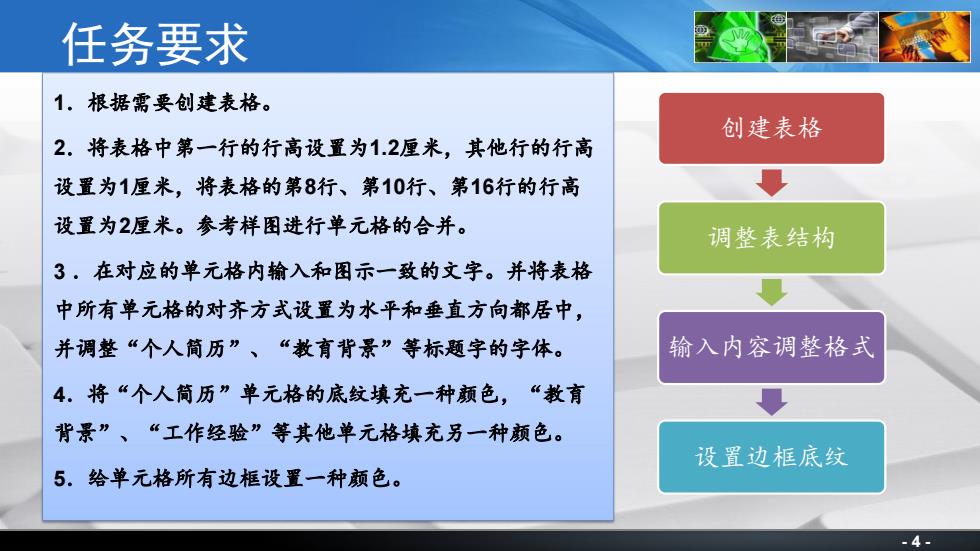
任务要求 1.根据需要创建表格。 创建表格 2.将表格中第一行的行高设置为1.2厘米,其他行的行高 设置为1厘米,将表格的第8行、第10行、第16行的行高 设置为2厘米。参考样图进行单元格的合并。 调整表结构 3,在对应的单元格内输入和图示一致的文字。并将表格 中所有单元格的对齐方式设置为水平和垂直方向都居中, 并调整“个人简历”、“教育背景”等标题字的字体。 输入内容调整格式 4.将“个人筒历”单元格的底纹填充一种颜色,“教育 背景”、“工作经验”等其他单元格填充另一种颜色。 设置边框底纹 5.给单元格所有边框设置一种颜色。 -4-
- 4 - 任务要求 1.根据需要创建表格。 2.将表格中第一行的行高设置为1.2厘米,其他行的行高 设置为1厘米,将表格的第8行、第10行、第16行的行高 设置为2厘米。参考样图进行单元格的合并。 3 .在对应的单元格内输入和图示一致的文字。并将表格 中所有单元格的对齐方式设置为水平和垂直方向都居中, 并调整“个人简历” 、 “教育背景”等标题字的字体。 4.将“个人简历”单元格的底纹填充一种颜色, “教育 背景” 、 “工作经验”等其他单元格填充另一种颜色。 5.给单元格所有边框设置一种颜色。 创建表格 调整表结构 输入内容调整格式 设置边框底纹
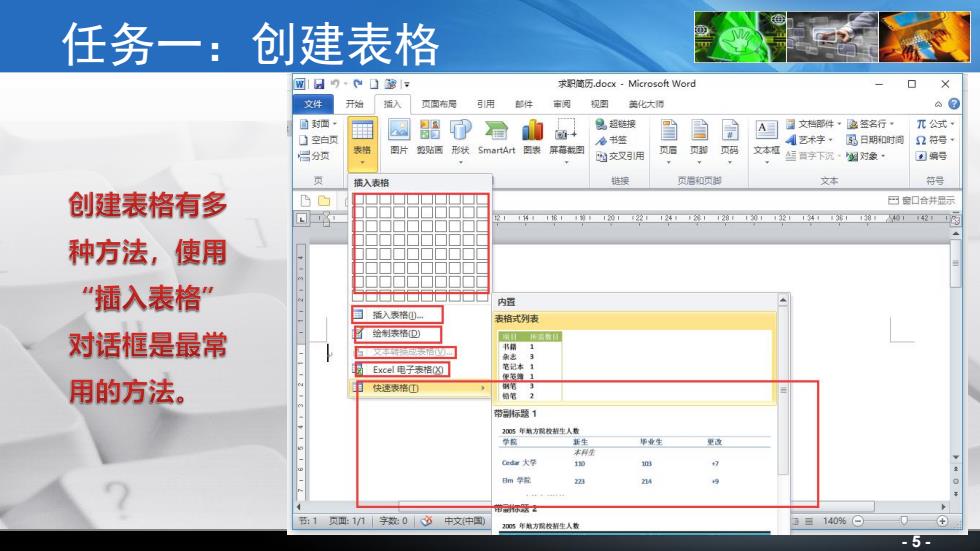
任务一:创建表格 四1日9·0第: 求简历.docx·Microsoft Word 0 文件开始 插入 页布局用 件 审阅视四 美化大而 A③ □到面· 马超链接 A写国文档件·2签名行 兀公式 口空白页 a器印看山 。签 通艺术字。B日明和时调2符号 表 二分页 图片购贴画形铁SmartArt西表屏德图 则交叉引用 页后到顶码文本杠 字下沉:对象· 编号 插入表格 链接 和页制 文对 符号 创建表格有多 G□ 马良口合并示 可 种方法,使用 “插入表格” 内适 目活入表搭一 玉格式列害 对话框是最常 Exce电子表格☒ 笔记本 用的方法。 快速表格而 2 带副标题1 2005年熟方税校都生人数 竹核 非生 业生 里改 本程月 0ed大学 Bm学粒 带m标2 :1页画:1/门字数0中文中国 5年方藏校解生人数 日1409%石 .5
- 5 - 任务一:创建表格
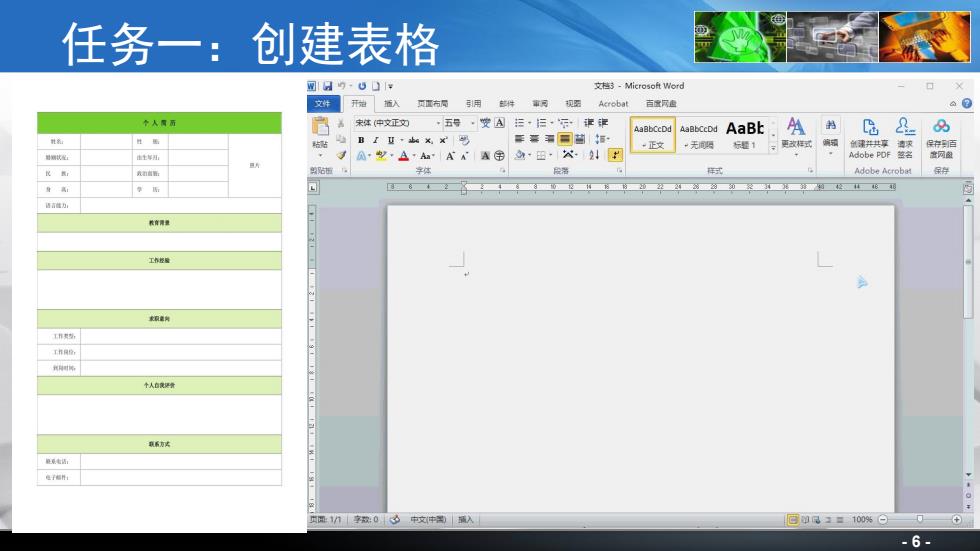
任务一:创建表格 圆月900¥ 文地插入 布手到用件事网现 Acrobat 百置网面 .0 音来体伸正过五得:安因扫扫·元滨评 AaBbCcDd AaBb 正萃到门道拉 号:g△xK用a西×划国 ·正文 ,无项 51 保特百 土鲜 Adobe POF签g 数网图 打 Adobe Acrobat 名2 工作控装 1书 千n得B 其料回 个人我 果象起清, 页m1/门享数:0中文中海入 @0间2=100%6 -6
- 6 - 任务一:创建表格

任务二:调整表的结构 >方法1:用鼠标选中表格的最后两行,单 F万e,6om卡sad 击“布局”分选项卡“行和列”组中的 “在下方插入”按钮。 口▣雪夏点息斗息在 女生2014:出分利 三大中 划桥然 > 方法2:用鼠标选中表格的最后两行,单 O0 LII CTIEILDIU IN0 D1200aa:C:■m 击鼠标右健,在弹出的快捷莱单中选择 “插入”命令,在展开的子列表中选择 ,五号,A课家 #1见△-动回: 在“下方插入行”命令。 k如 o B银触场 方法3:将光标定位在表格末尾处,按下 在利山 恤斤四 Enter健,表格会自动增加1行,用同样 上行的 出自=地完 的方法可再增加1行。 方法4:把光标定位在最后一个单元格内 无方 口4 ,按下Tab使,表格会自动增加一行, 用同样的方法可再增加1行。 shift
- 7 - 任务二:调整表的结构 Ø 方法1:用鼠标选中表格的最后两行,单 击“布局”分选项卡“行和列”组中的 “在下方插入”按钮。 Ø 方法2:用鼠标选中表格的最后两行,单 击鼠标右键,在弹出的快捷菜单中选择 “插入”命令,在展开的子列表中选择 在 “下方插入行”命令。 Ø 方法3:将光标定位在表格末尾处,按下 Enter键,表格会自动增加1行,用同样 的方法可再增加1行。 Ø 方法4:把光标定位在最后一个单元格内 ,按下Tab键,表格会自动增加一行, 用同样的方法可再增加1行

任务二:调整表的结构 M· 文开。入 文件 买经 1.将表格中第一行的 行高设置为1.2厘米, 其他行的行高设置为1 厘米,将表格的第8行、 第10行、第16行的行 高设置为2厘米。 -8
- 8 - 任务二:调整表的结构

任务二:调整表的结构 面日与·60递1- 之件开始入圆面布限用影件审用见组 国图☒幽嗣租 个人闭历 如 剩在上方酒入在下方插入在左人在右 下分表 姓: 出生年月: 2.参考样图 凸向区十 联治工就: 楼三花力1 进行单元格 工行是轮 的合并。 求数安 个人自安评价, 联系电语: 电子都件: -9-
- 9 - 任务二:调整表的结构

任务三:输入内容并调整格式 路 求职简历.docx,Microsoft Word 个人黄元 设计布同 姓名:。 住新: 国 塑高度0.4厘米。 驻分布 司固国 回 焙短代说:。 出宝年月: 子拆分表格自亦满貂 目目目 字方向单元 孩治江链: 格 示宽度3.01厘米: 甘分布 边距 单元格大小 方式 任言纶力: 酸当对景, 1.将表格中所有单 工不产磁 口边框和底放 哈文字方向凶 元格的对齐方式设 单元格对齐方式(G 末职堂可 自动调整山 A 夜格屏性R) 置为水平和垂直方 三项日符号 个人当我评价 向都居中。 联尽方式 联系电话: shit 电子都件;一 -10
- 10 - 任务三:输入内容并调整格式